在 Excel 中,当单元格中的数值过大时,默认情况下会以科学计数法显示,例如出现 “E ” 的形式。这可能会影响数据的可读性和准确性,尤其是当需要精确显示较长的数字时。
解决方法:
1、对于数值长度不超过 15 位的情况:
按下【Ctrl 1】调出设置单元格格式窗口。
在【数字】选项卡的【类型】中输入一个 0。这将把单元格的格式设置为常规数字格式,从而纠正 “E ” 显示,使数值以完整的数字形式呈现。
2、对于数值长度超过 15 位的情况:
由于超过 15 位的数值在以科学计数法显示后不能直接恢复,需要将格式设置为文本后重新输入数据。
选中需要设置格式的单元格或单元格区域,按下【Ctrl 1】调出设置单元格格式窗口。
在【数字】选项卡中选择【文本】格式,点击确定。
然后重新输入数值,此时 Excel 会将其作为文本处理,不会以科学计数法显示。
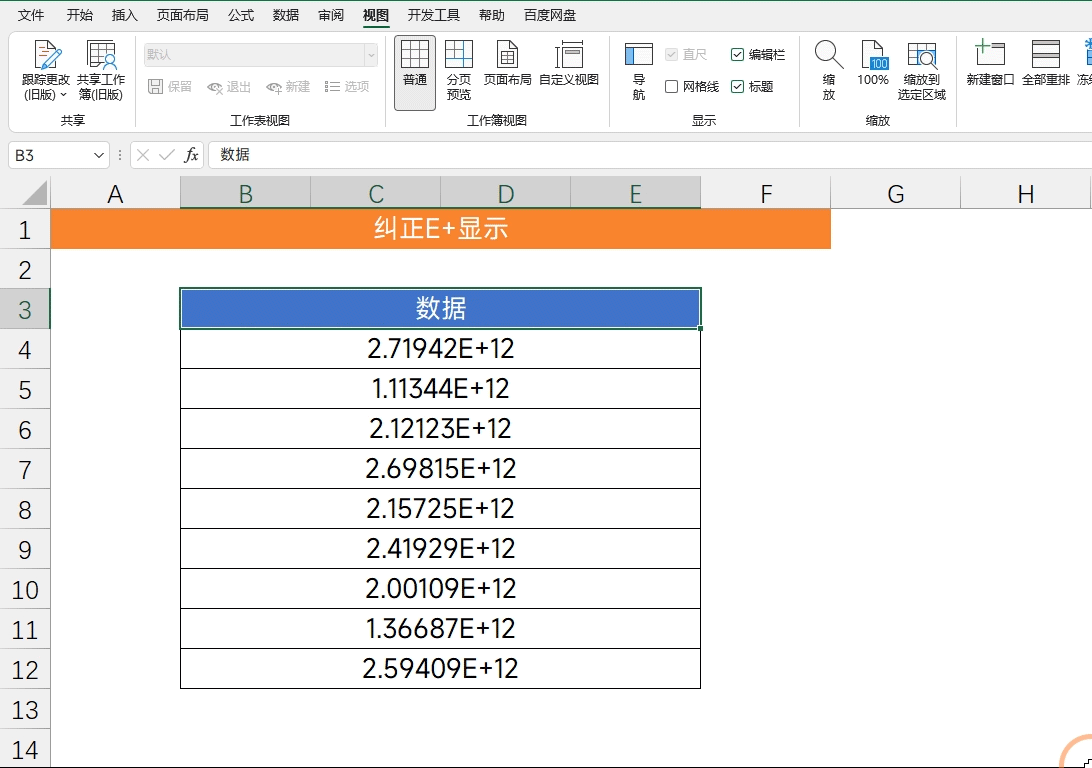
注意事项:
- 在输入较长的数字时,如果事先知道可能会超过 15 位,可以在输入前将单元格格式设置为文本,以避免出现 “E ” 显示的问题。
- 当数值以文本格式显示时,可能无法直接进行数学运算,需要进行一些特殊处理才能进行计算。
总结:
通过正确设置单元格格式,可以纠正 Excel 中 “E ” 显示的问题,确保数值以合适的形式呈现。对于不同长度的数值,需要采用不同的方法来处理,以保证数据的准确性和可读性。掌握这些方法,可以更好地处理 Excel 中的数值数据。


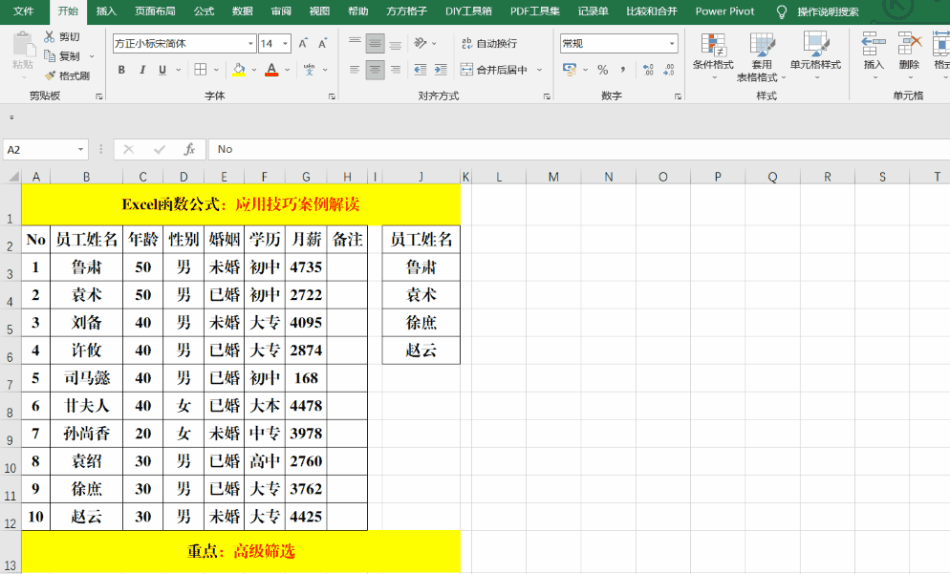
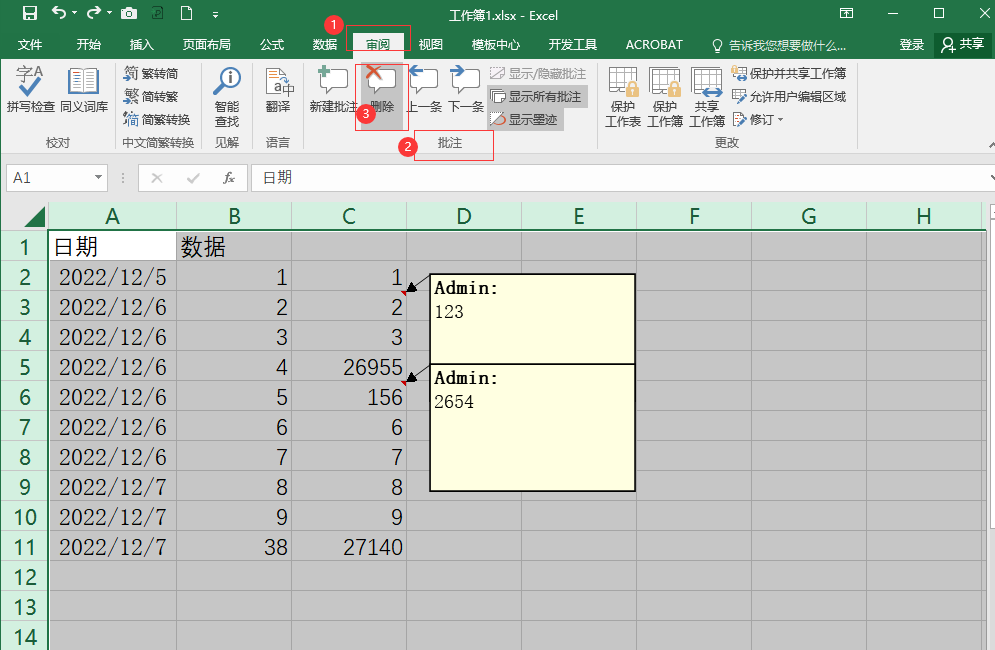



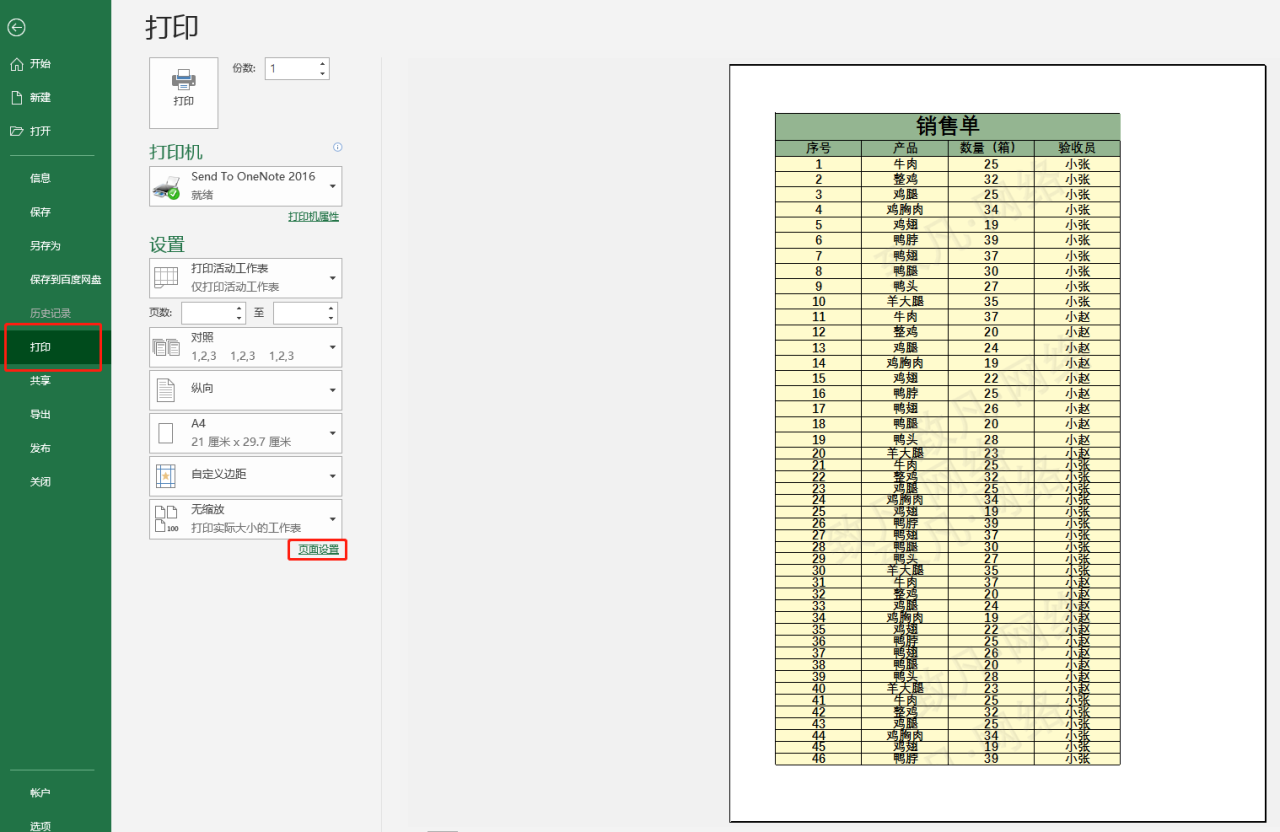
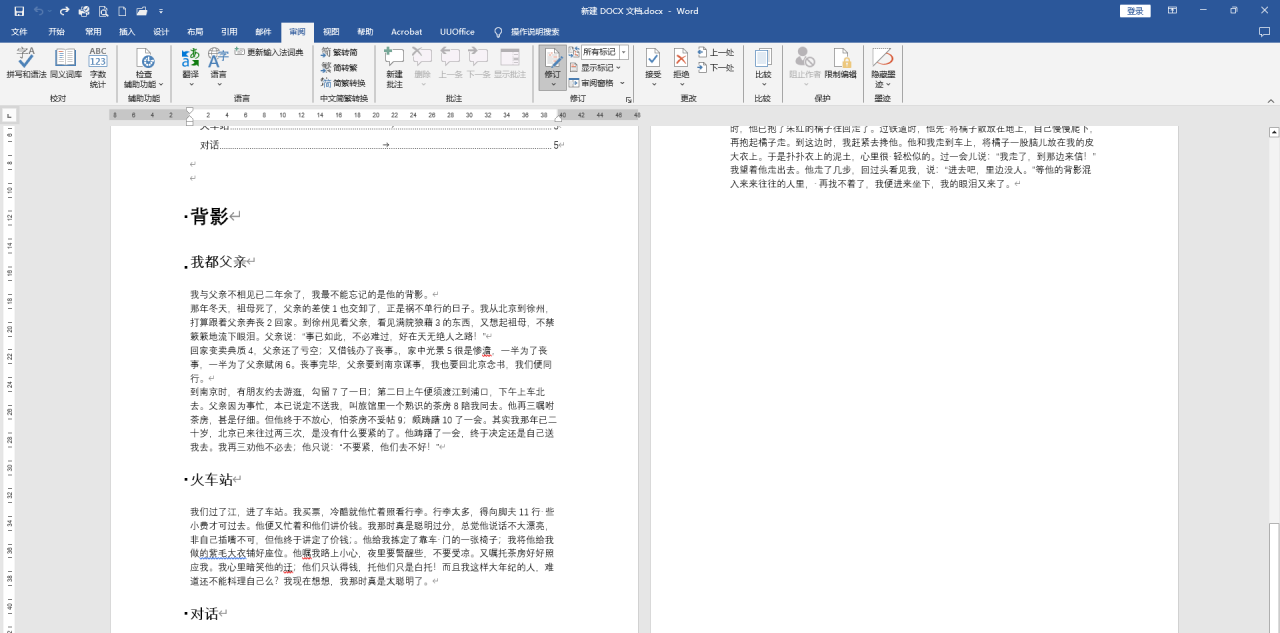
评论 (0)